Вопрос или проблема
У меня есть клавиатура Logitech G513. Я установил программное обеспечение G Hub.
В G Hub моя клавиатура обнаруживается, и, например, я могу настроить RGB-подсветку без проблем.
Теперь я хочу создать базовую макрос, например, тот, который просто вводит мое имя пользователя k0pernikus. Я могу создать макрос, определил его как текст, он появляется в списке макросов, но как мне его запустить?
Я не могу найти способ добавить для него сочетание клавиш.
Макросы вообще поддерживаются? Другие клавиатуры Logitech имеют клавиши Gx, такие как G1, G2, G3 и так далее до G5. Являются ли они обязательными для запуска макросов?
Обновление: Пишучи этот вопрос, я понял, что могу перетащить свой макрос на функциональные клавиши F1 до F12 в программе G Hub.
Хотя это работает, это полностью захватывает соответствующую функциональную клавишу. Я хочу иметь возможность использовать ее, все ее функции, и лучше бы иметь свой макрос привязанным где-то настраиваемо.
Я думал, что могу сделать что-то вроде fn + k, чтобы запустить мой макрос.
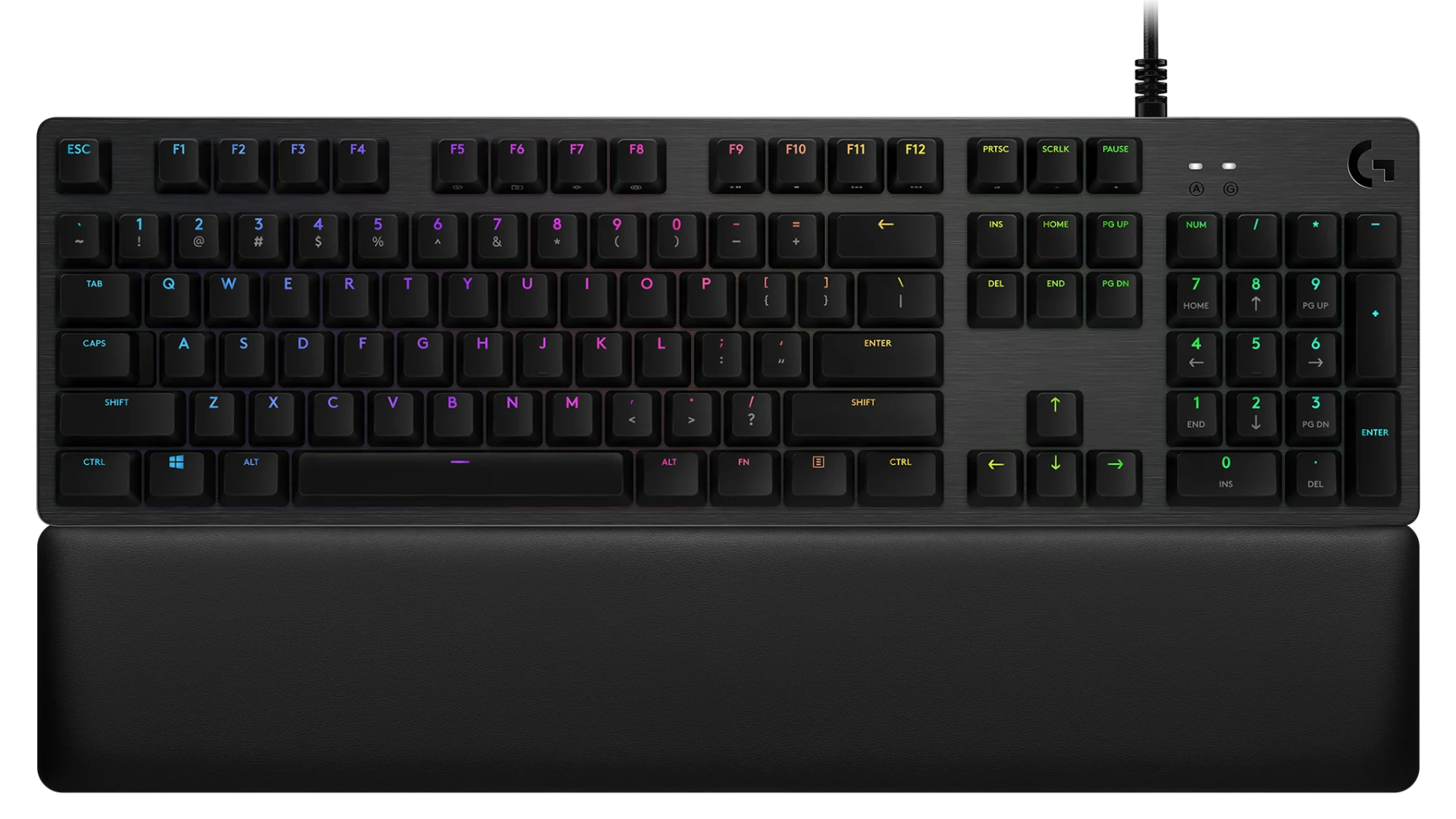
Ответ или решение
Для того чтобы эффективно использовать макросы на клавиатуре Logitech G513 с программным обеспечением G Hub, следуйте приведённым ниже шагам. Мы рассмотрим, как создать макрос, назначить ему горячую клавишу и решить вашу проблему с использованием функциональных клавиш.
1. Установка и настройка Logitech G Hub
Убедитесь, что у вас установлено актуальное программное обеспечение Logitech G Hub. Если вы его не установили, скачайте его с официального сайта Logitech здесь.
2. Создание макроса
- Откройте Logitech G Hub.
- Выберите вашу клавиатуру G513 из списка подключённых устройств.
- Перейдите в раздел "Macro".
- Нажмите на кнопку "Создать", выберите тип макроса "Текст" и введите ваш никнейм
k0pernikus. - Сохраните макрос. Убедитесь, что он появился в списке макросов.
3. Назначение макроса на клавишу
Как вы уже заметили, можно перетаскивать макросы на функциональные клавиши F1-F12, однако это не всегда удобно, так как они будут перезаписаны.
Чтобы назначить макрос другой клавише или комбинации клавиш, вы можете воспользоваться следующим алгоритмом:
- В G Hub выберите вкладку "Assignments" (Назначения).
- Найдите опцию для создания новой комбинации клавиш.
- Во всплывающем меню выберите "Macro" и выберите ваш созданный макрос из списка.
- Нажмите на "+" или "Add Key" и введите желаемую комбинацию клавиш, например,
Fn + K.
4. Проверка и тестирование макроса
После того как вы назначили макрос на комбинацию клавиш, протестируйте его в текстовом редакторе или любом другом приложении. Убедитесь, что он работает правильно и вводит ваш никнейм.
5. Использование возможностей G Hub
Вы можете настроить дополнительные параметры макросов в G Hub, такие как скорость нажатия и количество повторов. Если функциональные клавиши используются на постоянной основе, настройка определённой комбинации клавиш позволит избежать изменений их базовой функции.
Заключение
Клавиатура Logitech G513 поддерживает использование макросов через приложение G Hub, что позволяет вам значительно улучшить персонализацию управления. Следуя вышеописанным шагам, вы сможете настроить макросы таким образом, чтобы они были удобными для ежедневного использования, не влияя на стандартные функции клавиш.